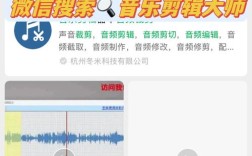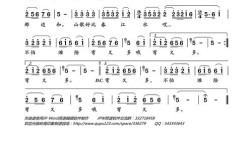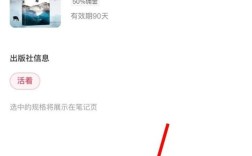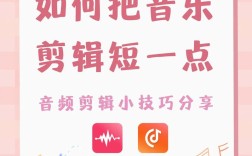剪辑音频是一项有趣且实用的技能,无论是为了制作个人音乐作品、编辑录音文件,还是为视频添加背景音乐,掌握音频剪辑技术都能为你的创作增添不少色彩,下面将详细介绍如何剪辑音频:
1、选择合适的工具
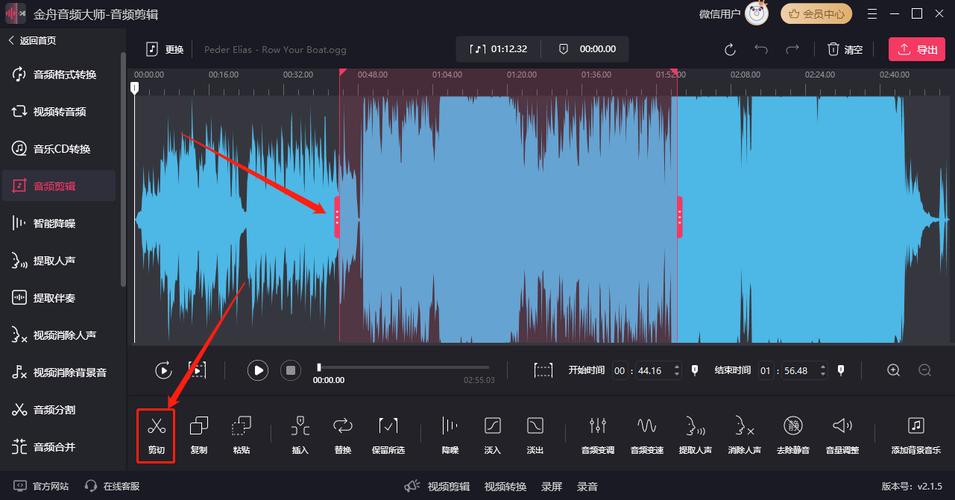
在线音频剪辑器:如[AoQi Audio Editor](http://www.aoqitool.com/audioeditor)等,这些工具不需要下载和安装,只需在浏览器中操作即可,它们通常支持多种音频格式,并提供基本的剪辑功能,如裁剪、拼接、混音等。
专业音频编辑软件:如Adobe Audition、Audacity等,这些软件功能强大,适合需要更精细编辑的用户,它们不仅提供基本的剪辑功能,还支持高级功能如音效处理、多轨混音等。
系统自带工具:Windows系统自带的“照片”应用也可以用来简单剪辑音频(通过视频剪辑实现)。
2、导入音频文件
对于在线音频剪辑器,通常需要点击“选择文件”按钮上传音频文件。
对于专业音频编辑软件,可以通过菜单栏的“文件”>“打开”选项导入音频文件。
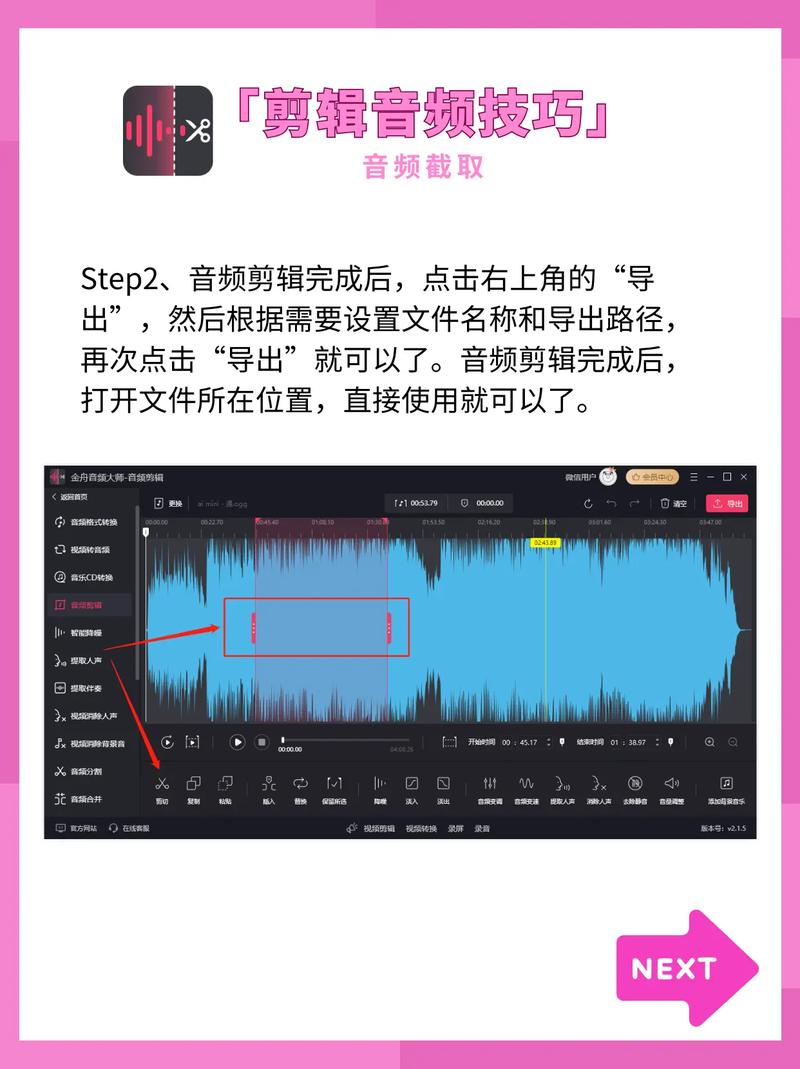
3、选择剪辑区域
使用鼠标或触控板选择你想要保留或删除的音频片段,大多数编辑器都会显示音频波形图,帮助你更精确地定位。
在线音频剪辑器通常会有滑动条或时间轴来辅助你选择剪辑区域。
4、执行剪辑操作
一旦选择了剪辑区域,就可以执行剪辑操作了,这通常涉及到点击“裁剪”、“删除”或类似的按钮。
对于更复杂的编辑,如淡入淡出效果,你可能需要调整音量曲线或使用特定的效果插件。
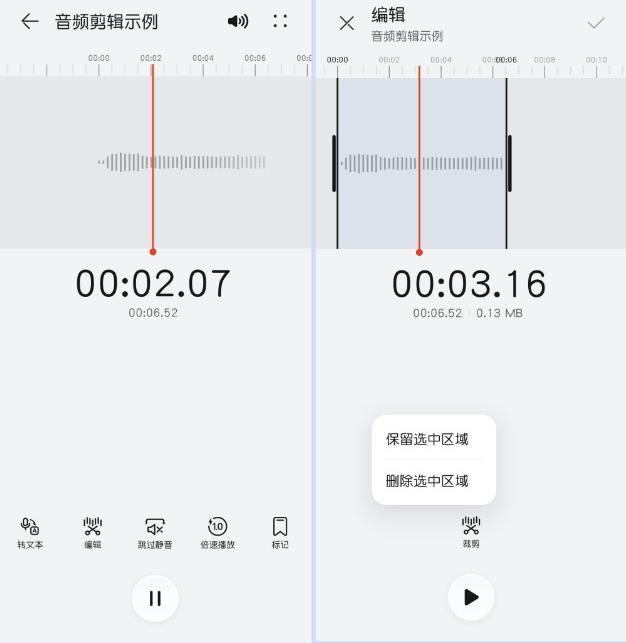
5、预览与调整
在保存之前,务必预览你的编辑成果,大多数编辑器都提供播放功能,让你可以实时听到编辑后的音频效果。
如果不满意,可以随时撤销或重新编辑。
6、导出与保存
完成编辑后,选择“导出”或“保存”选项,你可以根据需要选择不同的音频格式和质量设置。
对于在线音频剪辑器,通常会有一个“下载”按钮来获取编辑后的音频文件。
7、注意事项
在进行任何重要编辑之前,建议先备份原始音频文件以防万一。
不同的音频编辑软件可能有不同的操作界面和快捷键设置,请参考具体软件的帮助文档或教程进行学习。
以下是一个简单的表格示例,展示了不同工具的基本功能对比:
| 工具名称 | 是否需要下载 | 支持格式 | 基本功能 | 高级功能 |
| AoQi Audio Editor | 否 | 300+ | 裁剪、拼接、混音 | 音频均衡器、变声、改变音速 |
| Adobe Audition | 是 | 多种 | 时间选择、裁剪、多轨混音 | 音效处理、降噪、母带处理 |
| Audacity | 是 | 多种 | 裁剪、拼接、录音 | 音效插件、频谱分析 |
| Windows照片(通过视频剪辑) | 否(需Windows系统) | 视频中的音频 | 简单裁剪 | 无 |
相关问答FAQs
问:我可以使用手机剪辑音频吗?
答:是的,现在有很多手机应用程序可以用来剪辑音频,如InShot、音乐剪辑器等,这些应用通常具有直观的用户界面和简单的操作流程,适合在手机上快速编辑音频文件。
问:如果我对音频编辑一窍不通,从哪里开始学习比较好?
答:对于初学者来说,可以从一些基础的在线教程或视频课程开始学习,YouTube上有许多关于如何使用特定音频编辑软件的教程,也可以参考软件自带的帮助文档或用户手册来了解基本的操作方法和功能,随着经验的积累,你可以逐渐尝试更复杂的编辑技巧和效果。